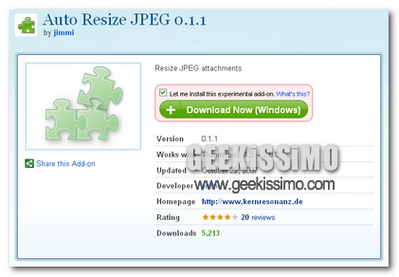
Con lo sviluppo tecnologico, e nello specifico dei cellulari, macchine fotografiche digitali, si sono ottenuti e si ottengono tutt’ora immagini impressionanti. Quel che voglio dire è che se prima era più semplice inviare una immagine, ora lo è comunque, ma il peso in MB sicuramente è maggiore rispetto al passato. Per non parlare poi delle limitazioni che vengono imposte dai Provider.
Il fatto non è tanto scaricare le foto negli hard disk, viste le enormi capacità che sono riusciti a raggiungere, il problema è inviare le foto tramite email. Come accennato prima, un primo vincolo può essere quello imposto dagli ISP, e a questo si aggiunge il tempo che occorre per inviare il messaggio con l’allegato, e inoltre, cosa da non sottovalutare, le difficoltà che potrebbe incontrare colui che riceve il messaggio. Una soluzione sarebbe quella di caricare la foto in un servizio di image hosting, ed inviare solo il link ai destinatari, ma anche in questo caso dovremmo considerare le possibilità o esigenze di colui che riceve l’email.
In teoria, per risolvere questa diatriba, possiamo semplicemente ridimensionare le immagini, operazione semplicissima e fattibile con qualsiasi programma in grado di lavorare con le immagini digitali. Se però lavoriamo tramite le email, l’opzione di ridimensionamento è ardua, noioisa e sicuramente poco produttiva per il tempo perso e sicuramente ottimizzabile.
Vediamo come:
Il metodo che andremo a vedere oggi avverà tramite un estensione per il noto programma di posta Thunderbird. Il nome dell’addon in questione è Auto Resize JPEG che permette di ridimensionare automaticamente le foto che vengono allegate al messaggio.
Il download è disponibile da questo link, ed una volta installato dovremmo necessariamente riavviare Thunderbird come da avviso. Le Opzioni a disposizione, raggiungibili dal menù Strumenti – Componenti aggiuntivi sono queste:
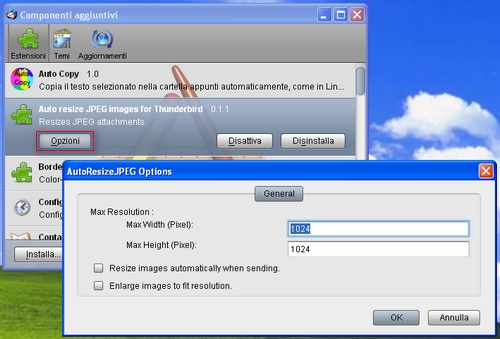
Nello screenshot sopra indicato chiaramente è possibile impostare una determinata risoluzione oppure flaggare le opzioni riportate.
Qui sotto invece, viene riportato un esempio pratico durante l’invio di un immagine ad alta risoluzione e auto resize jpg all’opera:
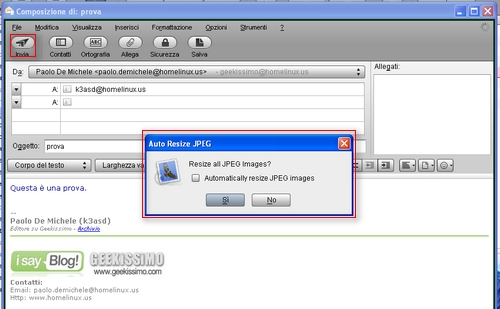
Per ora l’addon è disponibile solo per il sistema operativo di casa Microsoft e per le versioni 1.xxx e 2.xxx di Thunderbird.
N.B.: nell’immagine sopra indicata come viene premuto il pulsante Invia, appare l’avviso di Auto Resize jpg e sembra che l’immagine allegata scompaia. In realtà non è così ma è l’addon stesso a provocare tale modifica per poi ridimensionarla appropriatamente e poi consentire il corretto invio.
Conclusioni: devo ammettere che questo addon è davvero utile per quel che concerne il mio lavoro, dato che mi capita molto spesso di ridimensionare le immagini, oppure di zipparle e inviarle, causando la problematica sopra citata, ovvero grande perdita di tempo per inviare gli allegati in più parti. La domanda è di rito ed obbligo: cari lettori di Geekissimo, a voi, che ve ne pare? Conoscete medoti alternativi e utili?


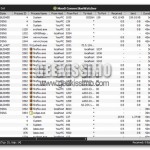




I commenti sono chiusi.